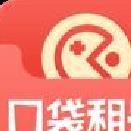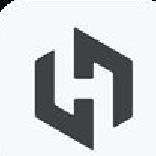海信电视安装APK全攻略:U盘/手机两种方法轻松搞定
海信智能电视不仅内置了丰富的应用资源,用户还可以自行安装第三方软件来扩展功能,比如添加电视直播类应用如电视家,或者各类影视点播程序。但在实际使用中,部分用户遇到了应用安装失败或无法识别的问题。针对这一情况,本文将详细介绍两种有效的解决方案,希望能为遇到类似问题的用户提供帮助。
方法一:使用U盘安装
方法一:使用U盘安装
1、第一步需要将应用程序下载到你的U盘里,一般下载得到的文件会是以APK为扩展名的安装包;
(小贴示:把.APK后缀去掉可以在电视上识别安装)

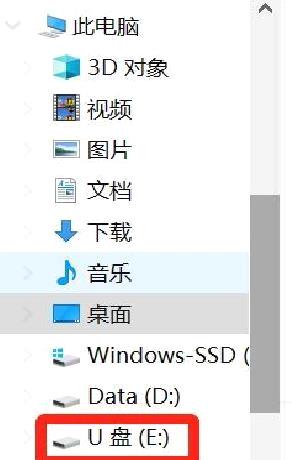
2、下载完成安装包后,从电脑上拔出U盘,将其插入电视机的USB接口,开启电视并定位到
我的应用
—
设置
—
通用设置
—
开启商场模式
注意:一般电视的USB接口都在电视背面,盒子USB接口在盒子侧面

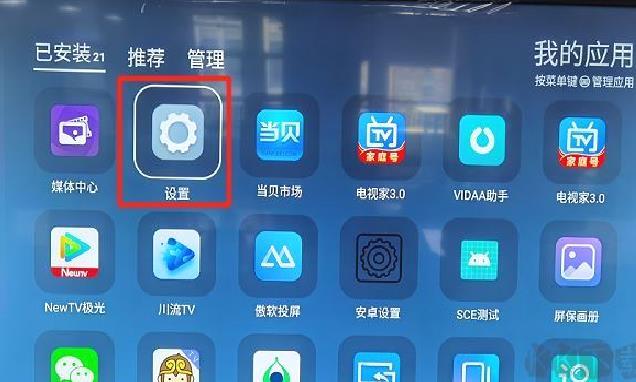
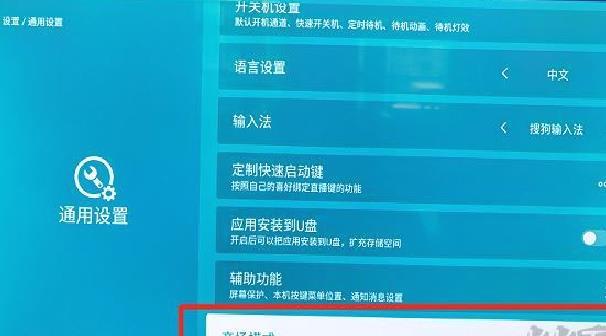
3、开启商场模式后,进入?我的应用—媒体中心—查找安装包,点击安装包进行安装,安装完成后即可开始观看。
如果在安装应用时,电视提示无法识别安装文件,建议您先在电脑上修改安装包的名称(只需右键点击安装包选择重命名即可),修改完成后将U盘重新插入电视再次尝试安装。
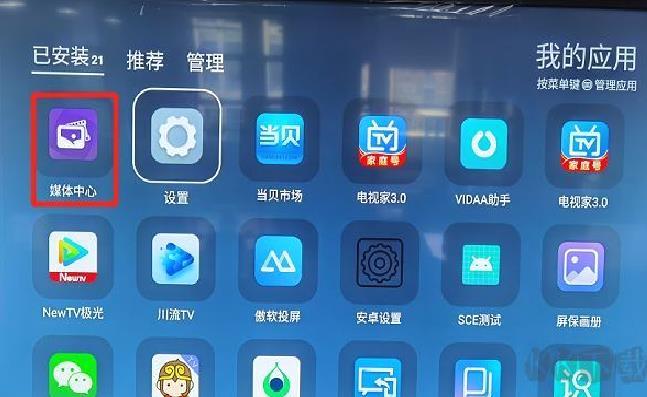
方法二:使用手机安装
方法二:使用手机安装
1、将你要安装的APP安装包(APK)下载到手机上
注意:安装包保存到手机上就行,不用安装在手机上
2、打开海信电视,找到顶部栏
应用
,下面的
我的应用
,找到
HI投屏
注:如果HI投屏不是4.0版本就记得升级一下。
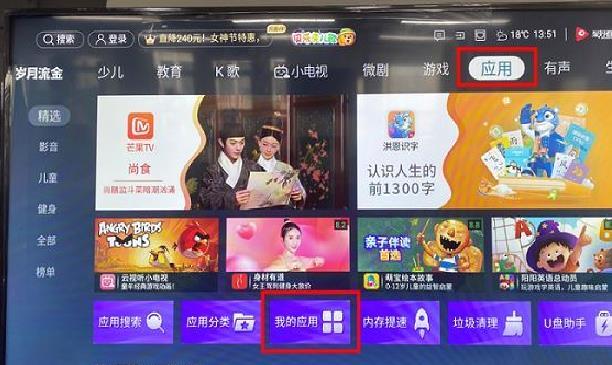
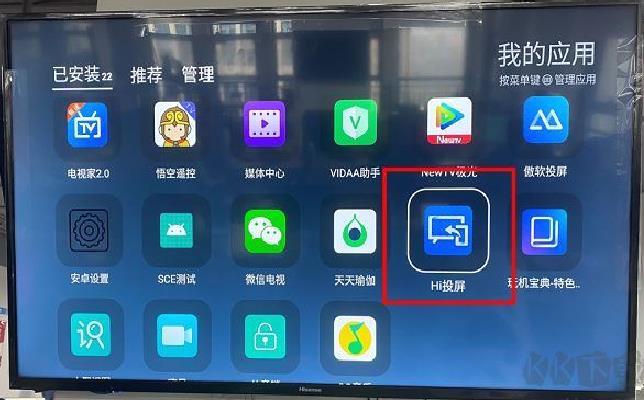
3、打开HI投屏选择
文件投屏
,进入
页面,然后电视保持在这个页面上先别动
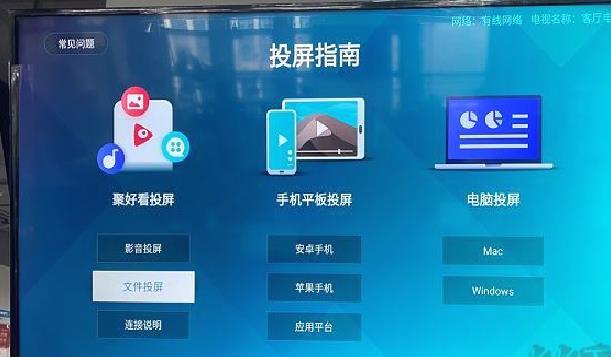
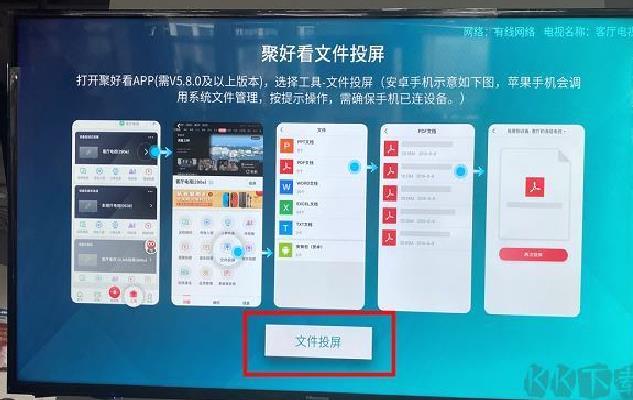

4、将手机和电视连到同一个wifi下,打开手机的
应用商店
(有的手机叫软件商店)搜索下载
聚好看
软件,打开聚好看软件,点击
工具
,点击
识别到的电视
,点击
文件投屏
[温馨提示:若未能正常识别,请将聚好看应用缓存清除后重启,并确保手机与电视连接至同一无线网络]
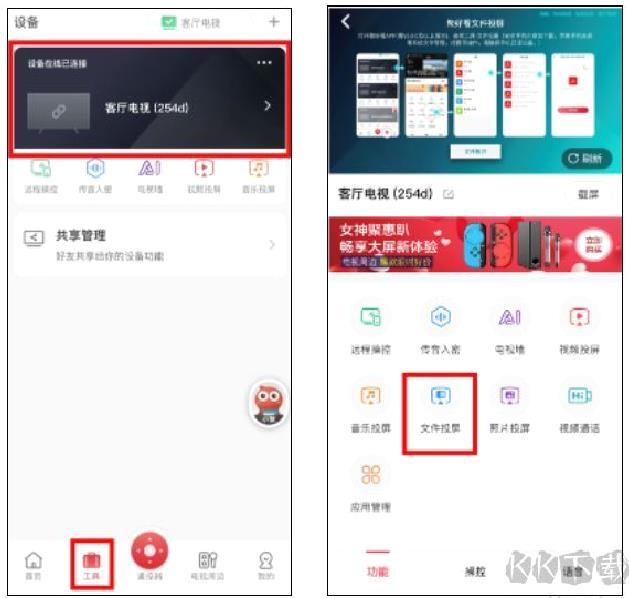
5、点击文件投屏后,点击
安装包
,点击刚才下载的
电视家3.0安装包
,点击
开始投屏,
电视上就开始接收了,接收成功后就可以打开使用啦
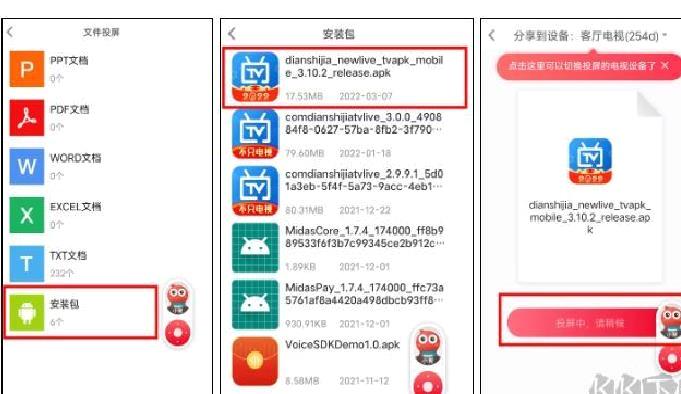

以上就是海鑫智能电视安装应用程序的全部步骤了,刚才演示的是安装电视家的过程,其他各类应用软件的安装方法也都是相同的呢。
资讯攻略
更多+-
04/20
-
04/20
-
04/20
-
04/19
-
04/19
-
04/19
游戏排行